استكشاف الأخطاء وإصلاحها "WaitforConnectFailed" في برنامج TeamViewer
برنامج TeamViewer - المعيار وأفضل برنامج بين تلك المستخدمة لإدارة الكمبيوتر عن بعد. عند التعامل معها ، هناك أخطاء ، سنتحدث عن أحدها.
محتوى
جوهر الخطأ والقضاء عليه
عند حدوث بدء التشغيل ، تنضم جميع البرامج إلى خادم TeamViewer وتنتظر ما ستفعله بعد ذلك. عند تحديد المعرف الصحيح وكلمة المرور ، سيبدأ العميل بالاتصال بالكمبيوتر الصحيح. إذا كان كل شيء صحيحًا ، سيتم إجراء اتصال.
في حالة حدوث خطأ ما ، قد تتلقى خطأ "WaitforConnectFailed" . هذا يعني أن أحد العملاء لا يمكن أن تنتظر الاتصال ومقاطعة الاتصال. وبالتالي ، لا يوجد اتصال ، وبالتالي ، لا توجد إمكانية للسيطرة على الكمبيوتر. بعد ذلك ، دعونا نتحدث بمزيد من التفصيل حول أسباب وطرق الإزالة.
سبب 1: البرنامج لا يعمل بشكل صحيح
في بعض الأحيان قد تكون بيانات البرنامج تالفة ولا تعمل بشكل صحيح. ثم يلي:
أو تحتاج إلى إعادة تشغيل البرنامج. للقيام بذلك:
- انقر فوق عنصر القائمة "اتصال" ، ثم حدد "خروج من برنامج TeamViewer".
- ثم ابحث عن رمز البرنامج على سطح المكتب وانقر فوقه مرتين بزر الفأرة الأيسر.
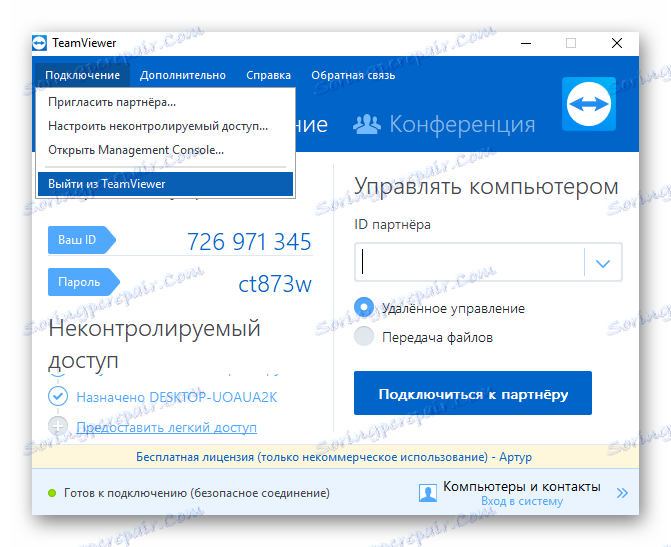
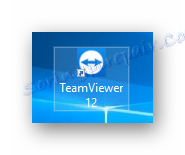
السبب 2: عدم وجود الإنترنت
لن تكون الاتصالات موجودة إذا لم يكن هناك اتصال بالإنترنت واحد على الأقل من الشركاء. للتحقق من ذلك ، انقر فوق الرمز في اللوحة السفلية ومعرفة ما إذا كان هناك اتصال أم لا.
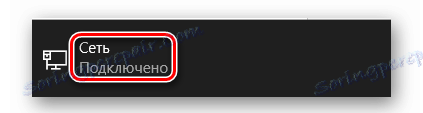
السبب 3: جهاز التوجيه لا يعمل بشكل صحيح
مع أجهزة التوجيه يحدث هذا في كثير من الأحيان. أول شيء يجب فعله هو إعادة تشغيله. أي ، اضغط على زر الطاقة مرتين. قد تحتاج إلى تمكين وظيفة UPnP في جهاز التوجيه. هناك حاجة للعديد من البرامج ، وبرنامج TeamViewer ليس استثناءً. بعد التنشيط ، سيقوم الموجه نفسه بتعيين رقم منفذ لكل منتج برنامج. في كثير من الأحيان ، يتم تمكين الوظيفة بالفعل ، ولكن يجب عليك التأكد من هذا:
- نذهب إلى إعدادات جهاز التوجيه عن طريق كتابة شريط عنوان المتصفح 192.168.1.1 أو 192.168.0.1 .
- هناك ، اعتمادا على النموذج ، تحتاج إلى البحث عن وظيفة UPnP.
- ل TP- رابط اختيار "إعادة توجيه" ، ثم "UPnP" ، وهناك "تمكين" .
- بالنسبة إلى أجهزة توجيه D-Link ، حدد "إعدادات متقدمة" ، وهناك "إعدادات إضافية للشبكة" ، ثم "تمكين UPnP" .
- بالنسبة لـ ASUS ، حدد "إعادة التوجيه" ، ثم "UPnP" ، وهناك "ممكّن" .
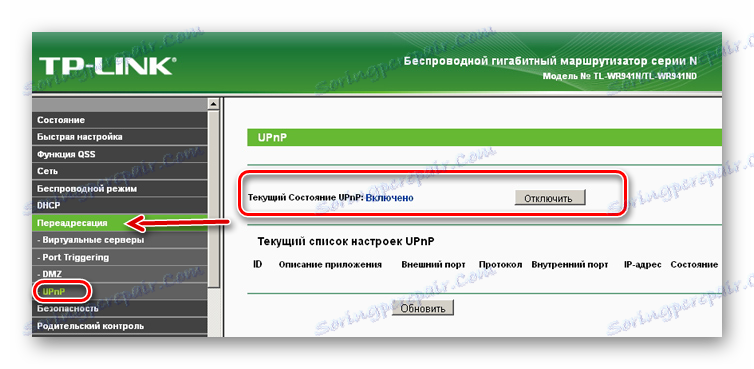
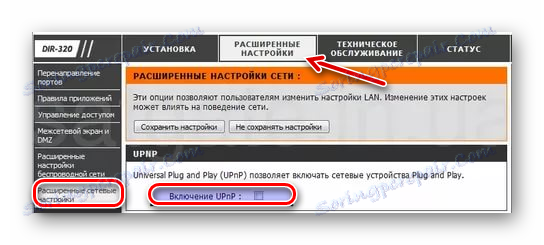
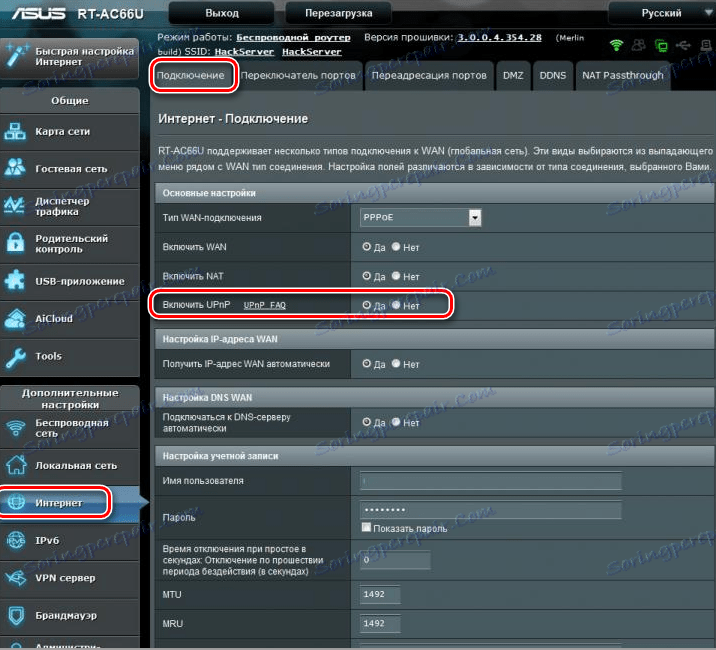
إذا لم تساعد إعدادات الموجه ، فقم بتوصيل كابل الإنترنت مباشرة ببطاقة الشبكة.
السبب 4: الإصدار القديم من البرنامج
أنه لا توجد مشاكل عند العمل مع البرنامج ، فمن الضروري أن يستخدم كلا الشريكين أحدث الإصدارات. للتحقق مما إذا كان لديك أحدث إصدار ، فإنك تحتاج إلى:
- حدد العنصر "تعليمات" في قائمة البرنامج.
- ثم انقر فوق "التحقق من وجود إصدار جديد" .
- إذا توفر إصدار أحدث ، ستظهر نافذة مقابلة.

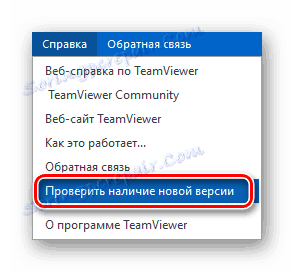
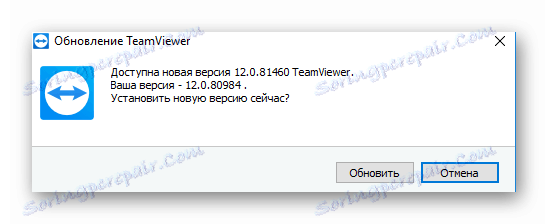
السبب 5: عملية الكمبيوتر غير صحيحة
ربما يرجع ذلك إلى فشل جهاز الكمبيوتر نفسه. في هذه الحالة ، من المستحسن إعادة التشغيل ومحاولة تنفيذ الإجراءات اللازمة مرة أخرى.
قم بإعادة تشغيل جهاز الكمبيوتر
استنتاج
يحدث الخطأ "WaitforConnectFailed" نادراً ، ولكن حتى المستخدمين ذوي الخبرة تماماً في بعض الأحيان لا يمكن حلها. حتى الآن لديك خيار الحل ، وهذا الخطأ لم يعد بالنسبة لك.